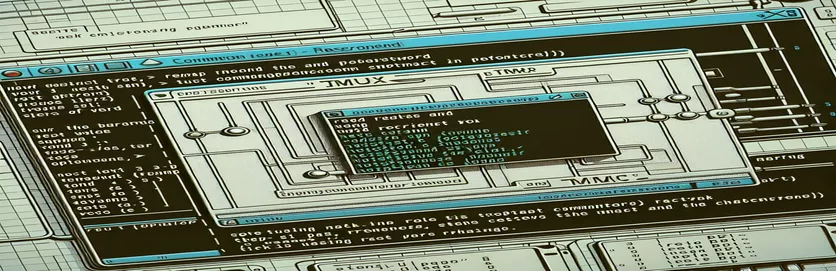Tmux'ta Kısayol Özelleştirmesinde Uzmanlaşma
Tmux'taki varsayılan tuş bağlantılarından dolayı kendinizi hayal kırıklığına uğramış halde bulduysanız, yalnız değilsiniz. Birçok kullanıcı, sonraki veya önceki sözcüğe geçmek gibi kısayolları özelleştirerek iş akışlarını kolaylaştırmak ister. Tmux'un varsayılan bağlamaları, örneğin Alt-b Ve Alt-f, iş, herkes için her zaman sezgisel veya ergonomik değildirler. 🔑
Örneğin, bu eylemleri şunun gibi bir şeyle eşleştirmek isteyebilirsiniz: Alt-Sol Ve Alt-Sağ. Bu basit görünüyor, ancak önceki kelime veya sonraki kelime sonu gibi komutları kullanmaya çalıştığınızda Tmux "bilinmeyen komut" hatası veriyor. Bu engel, kişiselleştirmenin bir bulmaca gibi görünmesine neden olabilir. 🧩
Bu kılavuzda, sınırlamalara rağmen bu kısayolları yeniden eşleştirmenin mümkün olup olmadığını inceleyeceğiz. Tmux'un sözdizimi tuhaflıkları, yaratıcı geçici çözümler ve daha rahat tuş atamalarının nasıl elde edileceğine dair bazı örnekler hakkında bilgi edineceksiniz. Yol boyunca Tmux yapılandırmalarıyla ilgili kendi mücadelelerimin kısa bir öyküsünü paylaşacağım ve başarıya götüren deneme yanılma yaklaşımını vurgulayacağım.
İster deneyimli bir Linux kullanıcısı olun ister yeni başlayan meraklı biri olun, bu ayarda ustalaşmak size zaman ve enerji tasarrufu sağlayabilir. Öyleyse Tmux bağlamalarının nüanslarına dalalım ve işinize yarayacak bir kurulum oluşturmanın sırlarını açığa çıkaralım!
| Emretmek | Kullanım Örneği |
|---|---|
| unbind-key | Tmux'ta mevcut bir anahtar bağlamayı kaldırmak için kullanılır. Örneğin unbind-key -n M-b, varsayılan Alt-b bağlamayı devre dışı bırakır. |
| bind-key | Belirli bir anahtarı bir komuta bağlar. Örneğin, bağlama tuşu -n M-Sol gönderme tuşları -X önceki-sözcük, önceki sözcüğe gitmek için Alt-Sol'u atar. |
| send-keys -X | Kelime gezintisi gibi belirli eylemler için genişletilmiş anahtarları Tmux'a gönderir. Örneğin, send-keys -X önceki-word önceki kelimeye atlama eylemini tetikler. |
| tmux source-file | Oturumu yeniden başlatmadan Tmux yapılandırma dosyasını yeniden yükler. Örneğin, tmux kaynak dosyası ~/.tmux.conf, yapılandırma dosyasında yapılan değişiklikleri hemen uygular. |
| if [[ ! -f ]] | Bir dosyanın var olup olmadığını kontrol etmek için kullanılan bir kabuk komutu. Örneğin, eğer [[! -f "$TMUX_CONF" ]]; ardından "$TMUX_CONF" öğesine dokunun, halihazırda mevcut değilse Tmux yapılandırma dosyasının oluşturulmasını sağlayın. |
| touch | Mevcut değilse yeni, boş bir dosya oluşturur. Örneğin ~/.tmux.conf öğesine dokunmak, yapılandırma dosyasının düzenlemeler için mevcut olmasını sağlar. |
| git clone | Uzak sunucudaki bir havuzu yerel makineye kopyalar. Örneğin, git clone https://github.com/tmux-plugins/tpm ~/.tmux/plugins/tpm, Tmux Eklenti Yöneticisini yükler. |
| ~/.tmux/plugins/tpm/bin/install_plugins | Tmux Eklenti Yöneticisini kullanarak Tmux yapılandırma dosyasında belirtilen tüm eklentileri yükler. |
| ~/.tmux/plugins/tpm/bin/clean_plugins | Ortamı temizlemek için kullanılmayan veya gereksiz eklentileri kaldırır. |
| tmux send-keys | Yürütülmesi için Tmux oturumuna bir tuş vuruşu veya komut gönderir. Örneğin, tmux send-keys -X next-word imleci bir sonraki kelimeye hareket ettirir. |
Tmux Anahtar Bağlamalarını Anlamak ve Geliştirmek
Tmux'ta çalışırken tuş bağlamalarını özelleştirmek üretkenliği önemli ölçüde artırabilir. Örneğin, aşağıdaki gibi varsayılan gezinme kısayollarını yeniden eşleyerek Alt-b Ve Alt-f ile Alt-Sol Ve Alt-Sağsayesinde kullanıcılar iş akışlarını kolaylaştırabilir ve parmak yorgunluğunu azaltabilir. Sağlanan ilk komut dosyası, varsayılan anahtarların bağlantısının nasıl kaldırılacağını ve yeni anahtarların nasıl atanacağını gösterir. bağlama anahtarı emretmek. Bu yaklaşım basittir; Tmux yapılandırma dosyasında düzenleme yapılmasını ve değişiklikleri uygulamak için yeniden yüklenmesini içerir. Böyle bir kurulum, kişiselleştirilmiş kısayollara sorunsuz bir geçiş sağlayarak gezinmeyi daha sezgisel hale getirir. 😊
İkinci komut dosyası, yapılandırma sürecini bir aracılığıyla otomatikleştirerek bunun üzerine kuruludur. kabuk betiği. Bu yöntem özellikle birden fazla ortamı yöneten veya ayarlarını sık sık güncelleyen kullanıcılar için faydalıdır. Komut dosyası, koşullu bir komutla yapılandırma dosyasının varlığını kontrol ederek kurulumun sağlam ve tekrarlanabilir olmasını sağlar. Üstelik gerekli komutları otomatik olarak dosyaya ekleyip yeniden yükleyerek kullanıcıların zamandan ve emekten tasarruf etmesini sağlar. Bu düzeyde otomasyon, çeşitli sistemlerde verimli kurulumlara güvenen geliştiriciler veya sistem yöneticileri için özellikle yararlı olabilir. 🔄
Daha da fazla esneklik arayanlar için üçüncü komut dosyası, Tmux Eklenti Yöneticisini (TPM) tanıtıyor. Kullanıcılar, TPM deposunu kopyalayarak ve eklentileri yapılandırma dosyasına dahil ederek bir dizi gelişmiş özelliğin kilidini açabilir. Bu yöntem yalnızca eklenti yönetimini basitleştirmekle kalmaz, aynı zamanda anahtar bağlamalarda dinamik güncellemelere de olanak tanır. Örneğin, TPM çerçevesini kullanarak, manuel yapılandırmalara tekrar tekrar dalmadan kolayca gezinme kısayolları ekleyebilir veya değiştirebilirsiniz. Bu yaklaşım, Tmux kullanılabilirliğini optimize etmek için mevcut araçlardan yararlanmanın gücünü vurgulamaktadır.
Son olarak dördüncü komut dosyası, yeniden eşlenen kısayolları doğrulamak için birim testini içerir. Bu adım, özellikle Tmux yapılandırmalarının farklı olabileceği ortamlarda yeni bağlamaların amaçlandığı gibi çalışmasını sağlamak için önemlidir. Gibi komutları test ederek anahtarları gönder hem "önceki kelime" hem de "sonraki kelime" eylemleri için komut dosyası güvenilir bir kurulum sağlar. Bu uygulama, hata işleme ve doğrulamayı geliştirme süreçlerine entegre etmenin önemini yansıtmaktadır. İster sıradan bir kullanıcı olun ister uzman bir kullanıcı olun, bu yaklaşımları birleştirmek Tmux'u ihtiyaçlarınıza göre uyarlanmış son derece kişiselleştirilmiş ve etkili bir araca dönüştürebilir. 🚀
Tmux'ta Kelime Gezinmesini Yeniden Eşleme: Çoklu Yaklaşımları Keşfetmek
Yaklaşım 1: Özel Bağlamalarla Temel Tmux Yapılandırması
# Unbind the default keys (optional, if you want to free up Alt-b and Alt-f)unbind-key -n M-bunbind-key -n M-f# Bind Alt-Left and Alt-Right to previous and next word navigationbind-key -n M-Left send-keys -X previous-wordbind-key -n M-Right send-keys -X next-word# Reload Tmux configuration to apply changestmux source-file ~/.tmux.conf
Gelişmiş Yapılandırma Otomasyonu için Kabuk Komut Dosyalarını Kullanma
Yaklaşım 2: Kurulumu Kabuk Komut Dosyasıyla Otomatikleştirme
#!/bin/bash# Script to set up custom Tmux key bindings for word navigation# Define Tmux configuration fileTMUX_CONF=~/.tmux.conf# Check if Tmux config file exists, create if notif [[ ! -f "$TMUX_CONF" ]]; thentouch "$TMUX_CONF"fi# Add custom bindings to Tmux configecho "unbind-key -n M-b" >> $TMUX_CONFecho "unbind-key -n M-f" >> $TMUX_CONFecho "bind-key -n M-Left send-keys -X previous-word" >> $TMUX_CONFecho "bind-key -n M-Right send-keys -X next-word" >> $TMUX_CONF# Reload Tmux configtmux source-file "$TMUX_CONF"echo "Custom Tmux bindings applied successfully!"
Gelişmiş: Dinamik Anahtar Eşleme için Eklenti Çerçevesinden Yararlanma
Yaklaşım 3: Genişletilmiş Anahtar Bağlamaları için Tmux Eklentisi Kullanmak
# Install TPM (Tmux Plugin Manager) if not already installedgit clone https://github.com/tmux-plugins/tpm ~/.tmux/plugins/tpm# Add the plugin for navigation customization to .tmux.confecho "set -g @plugin 'tmux-plugins/tmux-sensible'" >> ~/.tmux.confecho "set -g @plugin 'tmux-plugins/tmux-navigator'" >> ~/.tmux.conf# Define custom bindingsecho "unbind-key -n M-b" >> ~/.tmux.confecho "unbind-key -n M-f" >> ~/.tmux.confecho "bind-key -n M-Left send-keys -X previous-word" >> ~/.tmux.confecho "bind-key -n M-Right send-keys -X next-word" >> ~/.tmux.conf# Reload TPM plugins~/.tmux/plugins/tpm/bin/install_plugins~/.tmux/plugins/tpm/bin/clean_pluginsecho "Plugins and custom bindings installed and loaded!"
Tmux'ta Anahtar Bağlamalarını Doğrulamak için Birim Testleri
Yaklaşım 4: Bash'te Birim Test Komut Dosyası
#!/bin/bash# Test script to validate Tmux key bindings# Test previous word navigationtmux send-keys -X previous-wordif [ $? -eq 0 ]; thenecho "Previous word binding works!"elseecho "Error: Previous word binding failed."fi# Test next word navigationtmux send-keys -X next-wordif [ $? -eq 0 ]; thenecho "Next word binding works!"elseecho "Error: Next word binding failed."fi
Kelime Gezinmesinin Ötesinde Tmux Özelleştirmesini Keşfetmek
Tmux'u özelleştirmek, kelime gezintisi için kısayolları yeniden eşleştirmenin ötesine geçer. Bir diğer güçlü özellik ise optimize edilmiş tuş atamalarıyla bölmeleri yönetmektir. Tmux'un bölmeleri, geliştiricilerin terminallerini birden fazla pencereye bölerek çoklu görev yapmalarına olanak tanır. Varsayılanı değiştirmek gibi bölme gezinme tuşlarını yeniden eşleyerek Ctrl-b daha ergonomik bir önek Ctrl-a, kullanıcılar bölmeler arasında zahmetsizce geçiş yapabilir. Bu ayar, el hareketini azaltır ve gezinmeyi hızlandırır; bu da özellikle uzun kodlama oturumları sırasında faydalıdır. 🌟
Bölme navigasyonuna ek olarak, Tmux'un oturum oluşturma ve yönetme yeteneği, iş akışı sürekliliğini korumak için oyunun kurallarını değiştiren bir özelliktir. Örneğin, gibi tuşları bağlayabilirsiniz. bind-key S bir oturumu kaydetmek için veya bind-key R geri yüklemek için. Bu işlevsellik, yeniden başlatmanın ardından bile ortamınızın her zaman hazır olmasını sağlar. Bu özellikler Tmux'u aynı anda birden fazla proje üzerinde çalışan profesyoneller için vazgeçilmez bir araç haline getiriyor, çünkü her seferinde yeni oturum ayarlama zahmetini ortadan kaldırıyor.
Son olarak Tmux, otomasyon için gelişmiş komut dosyası oluşturmayı destekleyerek kullanıcıların özel davranışlar tanımlamasına olanak tanır. Sunucuları başlatmak veya sık komutları çalıştırmak gibi belirli görevlere göre uyarlanmış bir dizi pencereyi ve bölmeyi dinamik olarak açmak için komut dosyaları oluşturabilirsiniz. Kullanıcılar komut dosyası oluşturmayı kullanarak Tmux'u bir üretkenlik santraline dönüştürebilir. Bunu kişisel tercihlere göre uyarlanmış tuş atamalarıyla eşleştirmek, Tmux'un tam olarak istediğiniz gibi çalışmasını sağlayarak terminal deneyimini dönüştürür. 🚀
Tmux Anahtar Bağlamaları ve Özelleştirme Hakkında Sık Sorulan Sorular
- Tmux yapılandırma dosyamı nasıl yeniden yüklerim?
- Çalıştırarak yeniden yükleyebilirsiniz tmux source-file ~/.tmux.conf. Bu, oturumunuzu yeniden başlatmadan değişiklikleri uygular.
- Tmux önek anahtarını değiştirebilir miyim?
- Evet, kullan unbind-key Ctrl-b ardından set-option prefix Ctrl-a öneki Ctrl-a olarak değiştirmek için.
- Tmux eklentileri nedir ve bunları nasıl kullanırım?
- Tmux eklentileri ek işlevlere yönelik uzantılardır. Bunları kullanarak yükleyin git clone Tmux Eklenti Yöneticisi (TPM) ile etkinleştirin ve ~/.tmux/plugins/tpm/bin/install_plugins.
- Bölmelerde nasıl daha verimli bir şekilde gezinebilirim?
- Bölme hareket tuşlarını yeniden eşleme (örneğin, kullanma) bind-key -n M-Left select-pane -L sol bölmede gezinme için.
- Oturumları kaydedip geri yüklemek mümkün mü?
- Evet gibi komutları kullanabilirsiniz tmux save-session -t session_name Ve tmux load-session -t session_name.
Tmux'u Özelleştirmeye İlişkin Temel Çıkarımlar
Tmux kısayollarını özelleştirmek, kullanıcıların daha verimli ve kişiselleştirilmiş bir terminal deneyimi yaratmasını sağlar. Gezinme tuşlarının yeniden eşlenmesi ve yapılandırmaların otomatikleştirilmesiyle görevler daha hızlı hale gelir ve iş akışları daha sorunsuz hale gelir. Bu küçük ayarlamalar, özellikle terminale büyük ölçüde güvenen geliştiriciler için önemli ölçüde zaman tasarrufu sağlar. 🔑
Birim testi gibi ek adımların uygulanması ve Tmux Eklenti Yöneticisi gibi araçların kullanılması, özelleştirmelerinizin sağlam ve ölçeklenebilir olmasını sağlar. Tmux'u özel ihtiyaçlarınıza göre uyarlayarak, tüm potansiyelini ortaya çıkarabilir ve onu günlük görevleriniz için bir üretkenlik merkezine dönüştürebilirsiniz. 🚀
Tmux Özelleştirmesi için Referanslar ve Kaynaklar
- Tmux anahtar bağlamaları ve özelleştirmesinin ayrıntılı açıklaması: Tmux Resmi GitHub Deposu .
- Tmux Eklenti Yöneticisine (TPM) ilişkin kapsamlı kılavuz: Tmux Eklenti Yöneticisi Belgeleri .
- Terminal otomasyonu için kabuk komut dosyası oluşturmaya ilişkin bilgiler: Linuxize Bash Komut Dosyası Kılavuzu .
- Tmux oturum yönetimini ve bölmede gezinmeyi öğrenmeye yönelik kaynak: Ham Vocke'un Tmux Kılavuzu .